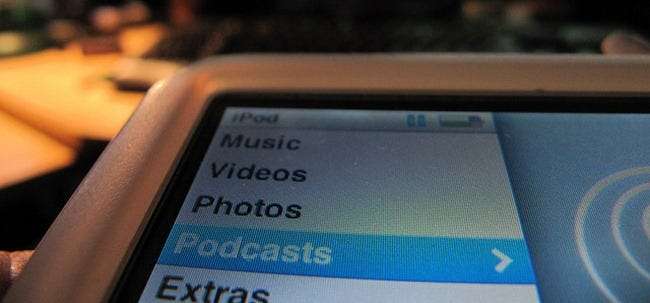
Har du noen gang lyst til å ta stemmen din til nettet, bokstavelig talt? Podcaster er en fin måte å samhandle med mennesker og supplere en blogg. Her er hva du trenger å vite, fra å kjøpe en mikrofon til å være vert for den på nettstedet ditt.
(Bilde av notfrancois )
Trinn 1: Forutsetning og dedikasjon
En lydpodcast - netcast, hvis du virkelig vil være helt upartisk - er en fin måte å starte et kommunikativt repertoar med mennesker over internett. Det er også et flott supplement til en blogg for lesere som ikke har tid eller for mer grundige analyser. Før du gjør noe, må du virkelig spikre en premiss. Hvordan kommer podcasten din til å fungere for deg? Hva skal det gjøre for leserne dine? Hvor lenge vil den løpe? Hvor mange mennesker vil være vert, og vil du ha gjester? Er det rett frem som et talkshow, eller et lydbilde med effekter og bakgrunnsmusikk? Å planlegge en generell oversikt er også en god ide, slik at du kan fylle ut den for hver episode. Organisering gjør podcaster mye lettere å lytte til og forstå, og hvis du må legge inn annonser, vet du hvor du skal bryte.
Enten du gjør en liten podcast eller en helt profesjonell, er dedikasjon nøkkelen. I motsetning til blogginnlegg, hvor en kortvarig tangens kan sette deg i gang, og du kan churnere innlegg etter innlegg på fritiden, er podcaster mer strukturerte. Det er mindre tid til tangenter, og du må ha kildemateriale til samtalen din. Selv om du bare holder på med en månedlig podcast, er det fortsatt mye forberedelser å gjennomgå, og dette er alt før du vurderer det fysiske utstyret og båndbredden du trenger. Du bør ikke bli motløs, men du må innse at det tar tid, krefter og mye dedikasjon å kunne fullføre episoder. Det er definitivt et ansvar, men det er også nok av det som er morsomt og underholdende.
Trinn 2: Utstyr

(Bilde av themaccraic-david )
Her er en liste over utstyr du sannsynligvis trenger i en eller annen form:
- Mikrofon
- Forforsterker / kondensator / maskinvare EQ
- Datamaskin
- Audio Editor
- Hodetelefoner
- Stativ for mikrofon (er)
Siden du tar opp lyd, er det viktigste utstyret mikrofonen din. Det er her de fleste sannsynligvis vil bruke mesteparten av pengene sine, og med rette. Hvis du ikke fanger god lyd, er det lite du kan gjøre for å øke kvaliteten. Som ordtaket går, Garbage In = Garbage Out. Det er to typer mikrofoner som er relevante her, dynamiske og kondensatorer. Dynamiske mikrofoner er vanligvis dyrere, men de gjør en god jobb med å isolere stemmen slik at du kan bli kvitt bakgrunnsstøy. Kondensatormikrofoner er billigere og får stemmen din til å høres mer "naturlig" ut, men de er mer sårbare for bakgrunnsstøy. De 40 på hagl $ 320, er en enstemmig anbefalt dynamisk mikrofon som fremdeles høres veldig varm og naturlig ut, og det er til og med et støtmengde tilgjengelig for det.
Til slutt avhenger det av oppsettet ditt. Hvis du har mer profesjonelle midler, kan du ha råd til bedre utstyr eller ansette noen til å bemanne mikrofonen som kan god teknikk. Hvis du har et lavere budsjett, er det imidlertid fornuftig å bruke mer på en dynamisk mikrofon med et godt stativ. Sjekk om mikrofonen din trenger en forforsterker for å øke signalet; noen gjør og andre ikke, men det er en ekstra kostnad å ta med. USB-mikrofoner er også et alternativ, fordelen er at de ikke trenger et lydgrensesnitt, men hvis du senere trapper opp til mer profesjonelt utstyr, du må erstatte den. De Samson Meteor Mic er et godt valg for $ 100.
Hvis du kjører en podcast, er det sannsynlig at du har en datamaskin som kan håndtere lydbehandling og lignende. Fordelen med å ha en ekte forforsterker, en maskinvarekompressor eller maskinvare-EQ, er at du får et veldig godt signal fra mikrofonen. Noen mikrofoner (spesielt XLR-typen) krever forforsterkere eller et skikkelig lydgrensesnitt for å gi forsterkning og la datamaskinen jobbe med dem. De M-Audio Fast Track Pro er et 4 × 4 USB-lydgrensesnitt med innebygde forforsterkere. Det fungerer og høres bra ut, er ganske bærbart og kan bli funnet billig for rundt $ 170. Hvis du har et lavt budsjett og bruker en USB-mikrofon, kan du sannsynligvis hoppe over forforsterkeren og bruke god opptaksprogramvare.
Når det gjelder programvare, Audacity er en flott, gratis lydredigerer på tvers av plattformer som også spiller veldig bra inn. Hvis du ikke har noe imot å bruke litt penger, er det Adobe Soundbooth er bra, og Mac-brukere har Garasjeband , og begge gjør det enklere å redigere lyd.
Gode stativer er viktige fordi de kan dempe tilbakemeldinger fra omgivelsene og holde hendene frie til å bruke datamaskinen. De er også veldig viktige fordi de tar belastning på nakken og ryggen. Dette er nøkkelen når du prøver å snakke tydelig, uttale og prosjektere. Å glide en tykk sokk over mikrofonen din fungerer ganske bra i stedet for et popfilter hvis du har et budsjett, og dette er viktig fordi det lar deg holde mikrofonen nær deg når du tar opp.
Til slutt vil du ha et godt par hodetelefoner. Du må høre hva alle - enten det er eksternt på Skype, fra mikrofonen rett ved siden av deg, eller bare deg - sier, og du må gjøre det uten at den mates tilbake i mikrofonen. In-ear-skjermer fungerer veldig bra, eller over-the-ear-bokser, men uansett hva du velger, må du sørge for at de har anstendig kvalitet. De gamle iPod-hodetelefonene du har lagt rundt, vil sannsynligvis ikke kutte den.
Trinn 3: Oppsett og innspilling

(Bilde av theababonger )
Når du har bestemt deg for utstyret ditt, må du angi oppsettet ditt. Du trenger et profesjonelt lydstudio, bare et klart rom der folk kan bevege seg, sitte og snakke uten mye bakgrunnsstøy. Hvis du er i en mer offentlig setting, trenger du bedre utstyr, men det kan gjøres. Mikrofonstativ er optimale fordi du vil være fri - fri til å bevege armene og fri til å holde en god holdning. Få et godt opptaksnivå nær mikrofonen, og forhåpentligvis vil sokken holde piggene i volum nede. Kompressorer er gode av denne grunn, men som tidligere nevnt, er de ikke helt nødvendige.
Når alle er komfortable, ta opp. Prøv å snakke sakte og uttale deg. Dette er ikke bare for lytterne; du kan redigere mye bedre hvis du kan høre ting tydelig og stemmen din har et jevnt tempo. Du kommer til å rote her og der, og det er greit. Bare si at du trenger å kutte / redigere den (slik at du kan huske å gjøre det når du går gjennom den igjen), og fortsett å snakke. Legg igjen noen pauser når du kan, og hvis du trenger det, kan du alltid ta opp i forskjellige økter. Og til slutt, ikke glem å fortsette å nippe til vann. Å snakke er en tørst virksomhet!
Trinn 4: Redigering og polering av lyden
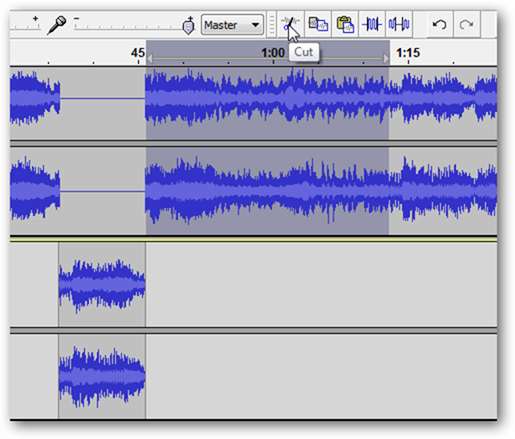
Hvis du startet med god lyd som du burde ha, trenger du bare å redigere og kutte ut feilene. Det kan være lurt å legge til pauser og legge inn annonser. Heldigvis har vi en artikkel som forteller deg hvordan du kan gjøre om å gjøre slike redigeringer ved hjelp av Audacity!
- How-To Geek Guide til lydredigering: det grunnleggende
- How-To Geek Guide til lydredigering: Fjerning av støy
- How-To Geek Guide til Audio Editing: Cutting, Trimming & Arranging
- Hvordan legge til MP3-støtte til Audacity
- Hvordan bruke Crossfade i Audacity for sømløse overganger mellom lydspor
Generelt vil du at lyden skal være klar, så du kan bruke noe støyfjerning hvis mikrofonen eller opptaksinnstillingene ikke filtrerte ut alt. Den skal også ha et jevnt volum gjennom hele sporet. Kompressoreffekten i Audacity er enkel å bruke hvis du vet hvordan den fungerer. Hvis du ikke gjør det, har vi også dekket deg: HTG forklarer: Hvordan endrer komprimering av dynamisk område lyd?
Når alt er sagt og gjort, kan du eksportere alt til en .mp3- eller .aac-fil. Du kan øke kvaliteten hvis du legger til musikk og har flere høyttalere, men hvis det bare er deg og du har en god kvalitet, kan du kanskje komprimere den uten mange negative effekter, og du kan sannsynligvis komme unna med monolyd. Vanlige stemmespor er ikke veldig kompliserte, og med mindre du prøvde å gjøre det mer "interessant", er en 64 kbps .mp3 i mono greit. Hvis du har mer på gang, kan du bruke en 128 eller 160 kbps-fil i stereo. Husk begrensningene for båndbredde.
Trinn 5: Til Internett!
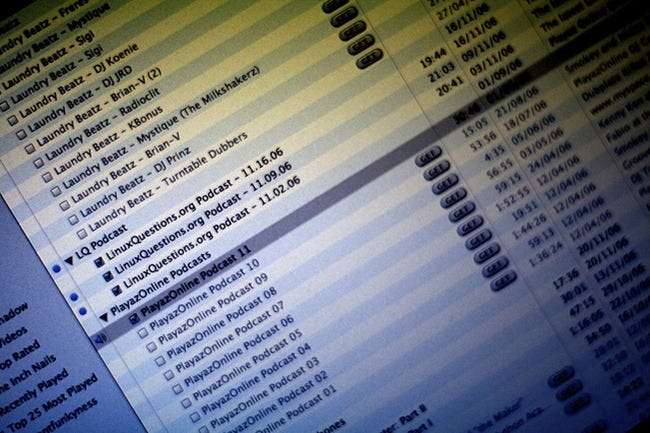
(Bilde av Bert Heymans )
Til slutt har du kjøpt utstyret, snakket og snakket, og redigert det ned til et hyggelig organisert stykke diskusjonskunst. Hvordan skal du få folk til å lytte? Det er to deler: hosting og feeden. Hosting er der podcasten kommer fra, enten det er nettstedet ditt eller lagringsplass med høyere båndbredde. Feeder er hvordan de er tilgjengelige av en leser / aggregator, som iTunes.
Hvis du har din egen blogg, kan du være vert for din egen podcast og designe din egen feed. Det er mange nettressurser om hvordan du lager din egen iTunes-kompatible podcast RSS-feed. Podcastgenerator er et flott PHP-skript som lar deg enkelt publisere en skikkelig RSS-feed for podcaster. Det er åpen kildekode, så hvis du har din egen hosting, bør du sjekke det ut.
Hvis du kjører podcasten uavhengig av et nettsted, kan det være lurt å vurdere hosting fra tredjeparter. Ofte vil disse nettstedene ikke bare være vert for podcastene dine, men vil også lage riktig RSS for deg. Du kan annonsere / publisere det etter behov, og feedens URL vil gå tilbake til verten. Ulempen med denne tilnærmingen er at det ofte er begrensninger, enten for lengde, filstørrelse eller båndbredde, eller beløpet du må betale per måned for å utvide dem. Her er en kort liste over noen podcast-verter:
Mens du kan gjøre en podcast gratis, vil du definitivt bruke minst litt på bedre utstyr. Ting kan bli dyre raskt, men hvis du kjenner en lydfil, kan du sannsynligvis få tilgang til mange anstendige komponenter billig. Hvis penger er et problem, kan du alltid begynne med det du har og forbedre deg mens du går. Det er mye der ute, og med podcaster som har tatt av de siste årene, vil du finne noen gode tilbud og informasjon der ute spesielt for denne nisje. Men ikke glem at alt det fancy utstyret i verden ikke vil gjøre noen forskjell med mindre du har noe å si.
Tar du opp hjemme? Har du startet din egen podcast? Er du en ivrig lytter? Bli med i kommentarene og hjelp noen podcastere som akkurat har begynt!







